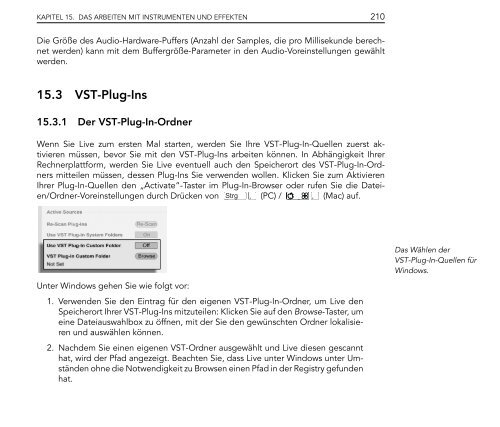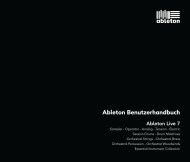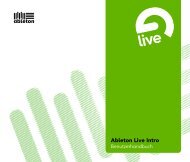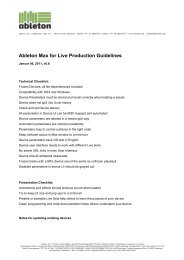- Seite 2 und 3:
Live Version 6.0 für Windows und M
- Seite 4 und 5:
KAPITEL 1. WILLKOMMEN ZU LIVE 21.2
- Seite 6 und 7:
4Kapitel 2Erste SchritteWenn Sie Li
- Seite 8 und 9:
KAPITEL 2. ERSTE SCHRITTE 6Optionen
- Seite 10 und 11:
KAPITEL 2. ERSTE SCHRITTE 8dann fü
- Seite 12 und 13:
KAPITEL 3. LIVE FREISCHALTEN 10Die
- Seite 14 und 15:
KAPITEL 3. LIVE FREISCHALTEN 12wenn
- Seite 16 und 17:
KAPITEL 3. LIVE FREISCHALTEN 14Die
- Seite 18 und 19:
KAPITEL 3. LIVE FREISCHALTEN 16Klic
- Seite 20 und 21:
KAPITEL 3. LIVE FREISCHALTEN 183.3.
- Seite 22:
KAPITEL 4. DAS LIVE-KONZEPT 20Ein L
- Seite 25 und 26:
KAPITEL 4. DAS LIVE-KONZEPT 23ein v
- Seite 27 und 28:
KAPITEL 4. DAS LIVE-KONZEPT 25Das T
- Seite 29 und 30:
KAPITEL 4. DAS LIVE-KONZEPT 27Lives
- Seite 31 und 32:
KAPITEL 4. DAS LIVE-KONZEPT 29Lives
- Seite 33 und 34:
KAPITEL 4. DAS LIVE-KONZEPT 31Das R
- Seite 35 und 36:
KAPITEL 4. DAS LIVE-KONZEPT 33an ei
- Seite 37 und 38:
KAPITEL 4. DAS LIVE-KONZEPT 35jedes
- Seite 39 und 40:
KAPITEL 4. DAS LIVE-KONZEPT 37Die B
- Seite 41 und 42:
KAPITEL 5. DAS HANDHABEN VON DATEIE
- Seite 43 und 44:
KAPITEL 5. DAS HANDHABEN VON DATEIE
- Seite 45 und 46:
KAPITEL 5. DAS HANDHABEN VON DATEIE
- Seite 47 und 48:
KAPITEL 5. DAS HANDHABEN VON DATEIE
- Seite 49 und 50:
KAPITEL 5. DAS HANDHABEN VON DATEIE
- Seite 51 und 52:
KAPITEL 5. DAS HANDHABEN VON DATEIE
- Seite 54 und 55:
KAPITEL 5. DAS HANDHABEN VON DATEIE
- Seite 56 und 57:
KAPITEL 5. DAS HANDHABEN VON DATEIE
- Seite 58 und 59:
KAPITEL 5. DAS HANDHABEN VON DATEIE
- Seite 60 und 61:
KAPITEL 5. DAS HANDHABEN VON DATEIE
- Seite 62 und 63:
KAPITEL 5. DAS HANDHABEN VON DATEIE
- Seite 64 und 65:
KAPITEL 5. DAS HANDHABEN VON DATEIE
- Seite 66 und 67:
KAPITEL 5. DAS HANDHABEN VON DATEIE
- Seite 68 und 69:
KAPITEL 5. DAS HANDHABEN VON DATEIE
- Seite 70 und 71:
KAPITEL 5. DAS HANDHABEN VON DATEIE
- Seite 72 und 73:
KAPITEL 5. DAS HANDHABEN VON DATEIE
- Seite 74 und 75:
KAPITEL 5. DAS HANDHABEN VON DATEIE
- Seite 76 und 77:
KAPITEL 5. DAS HANDHABEN VON DATEIE
- Seite 78 und 79:
KAPITEL 6. ARRANGEMENT-ANSICHT 766.
- Seite 80 und 81:
KAPITEL 6. ARRANGEMENT-ANSICHT 78an
- Seite 82 und 83:
KAPITEL 6. ARRANGEMENT-ANSICHT 80be
- Seite 84 und 85:
KAPITEL 6. ARRANGEMENT-ANSICHT 82Da
- Seite 86 und 87:
KAPITEL 6. ARRANGEMENT-ANSICHT 846.
- Seite 88 und 89:
KAPITEL 6. ARRANGEMENT-ANSICHT 862.
- Seite 90 und 91:
88Kapitel 7Session-AnsichtIn Lives
- Seite 92 und 93:
KAPITEL 7. SESSION-ANSICHT 90Arrang
- Seite 94 und 95:
KAPITEL 7. SESSION-ANSICHT 927.3 Di
- Seite 96 und 97:
KAPITEL 7. SESSION-ANSICHT 947.4.2
- Seite 98 und 99:
KAPITEL 7. SESSION-ANSICHT 96auf de
- Seite 100 und 101:
98Kapitel 8Clip-AnsichtDie Clip-Ans
- Seite 102 und 103:
KAPITEL 8. CLIP-ANSICHT 100dann wie
- Seite 104 und 105:
KAPITEL 8. CLIP-ANSICHT 1028.1 Das
- Seite 106 und 107:
KAPITEL 8. CLIP-ANSICHT 104Groove k
- Seite 108 und 109:
KAPITEL 8. CLIP-ANSICHT 1068.2 Das
- Seite 110 und 111:
KAPITEL 8. CLIP-ANSICHT 108Der Dars
- Seite 112 und 113:
KAPITEL 8. CLIP-ANSICHT 110Position
- Seite 114 und 115:
KAPITEL 8. CLIP-ANSICHT 112Der Gain
- Seite 116 und 117:
KAPITEL 8. CLIP-ANSICHT 114Benutzen
- Seite 118 und 119:
KAPITEL 8. CLIP-ANSICHT 1168.3 Das
- Seite 120 und 121:
118Kapitel 9Tempo-Kontrolle und War
- Seite 122 und 123:
KAPITEL 9. TEMPO-KONTROLLE UND WARP
- Seite 124 und 125:
KAPITEL 9. TEMPO-KONTROLLE UND WARP
- Seite 126 und 127:
KAPITEL 9. TEMPO-KONTROLLE UND WARP
- Seite 128 und 129:
KAPITEL 9. TEMPO-KONTROLLE UND WARP
- Seite 130 und 131:
KAPITEL 9. TEMPO-KONTROLLE UND WARP
- Seite 132 und 133:
KAPITEL 9. TEMPO-KONTROLLE UND WARP
- Seite 134 und 135:
KAPITEL 9. TEMPO-KONTROLLE UND WARP
- Seite 136 und 137:
KAPITEL 10. MIDI-NOTEN UND IHRE ANS
- Seite 138 und 139:
KAPITEL 10. MIDI-NOTEN UND IHRE ANS
- Seite 140 und 141:
KAPITEL 10. MIDI-NOTEN UND IHRE ANS
- Seite 142 und 143:
KAPITEL 10. MIDI-NOTEN UND IHRE ANS
- Seite 144 und 145:
KAPITEL 10. MIDI-NOTEN UND IHRE ANS
- Seite 146 und 147:
KAPITEL 10. MIDI-NOTEN UND IHRE ANS
- Seite 148 und 149:
146Kapitel 11Das Starten von ClipsD
- Seite 150 und 151:
KAPITEL 11. DAS STARTEN VON CLIPS 1
- Seite 152 und 153:
KAPITEL 11. DAS STARTEN VON CLIPS 1
- Seite 154 und 155:
KAPITEL 11. DAS STARTEN VON CLIPS 1
- Seite 156 und 157:
KAPITEL 11. DAS STARTEN VON CLIPS 1
- Seite 158 und 159:
156Kapitel 12Eingänge/Ausgänge un
- Seite 160 und 161:
KAPITEL 12. EINGÄNGE/AUSGÄNGE UND
- Seite 162 und 163: KAPITEL 12. EINGÄNGE/AUSGÄNGE UND
- Seite 164 und 165: KAPITEL 12. EINGÄNGE/AUSGÄNGE UND
- Seite 166 und 167: KAPITEL 12. EINGÄNGE/AUSGÄNGE UND
- Seite 168 und 169: KAPITEL 12. EINGÄNGE/AUSGÄNGE UND
- Seite 170 und 171: KAPITEL 12. EINGÄNGE/AUSGÄNGE UND
- Seite 172 und 173: KAPITEL 12. EINGÄNGE/AUSGÄNGE UND
- Seite 174 und 175: KAPITEL 12. EINGÄNGE/AUSGÄNGE UND
- Seite 176 und 177: KAPITEL 12. EINGÄNGE/AUSGÄNGE UND
- Seite 178 und 179: 176Kapitel 13Mischen13.1 Der Mixer
- Seite 180 und 181: KAPITEL 13. MISCHEN 178Die Schalter
- Seite 182 und 183: KAPITEL 13. MISCHEN 180nen die Pege
- Seite 184 und 185: KAPITEL 13. MISCHEN 182Jeder Return
- Seite 186 und 187: KAPITEL 13. MISCHEN 184in die recht
- Seite 188 und 189: KAPITEL 13. MISCHEN 18613.6 Track-D
- Seite 190 und 191: KAPITEL 14. NEUE CLIPS AUFNEHMEN 18
- Seite 192 und 193: KAPITEL 14. NEUE CLIPS AUFNEHMEN 19
- Seite 194 und 195: KAPITEL 14. NEUE CLIPS AUFNEHMEN 19
- Seite 196 und 197: KAPITEL 14. NEUE CLIPS AUFNEHMEN 19
- Seite 198 und 199: KAPITEL 14. NEUE CLIPS AUFNEHMEN 19
- Seite 200 und 201: 198Kapitel 15Das Arbeiten mit Instr
- Seite 202 und 203: KAPITEL 15. DAS ARBEITEN MIT INSTRU
- Seite 204 und 205: KAPITEL 15. DAS ARBEITEN MIT INSTRU
- Seite 206 und 207: KAPITEL 15. DAS ARBEITEN MIT INSTRU
- Seite 208 und 209: KAPITEL 15. DAS ARBEITEN MIT INSTRU
- Seite 210 und 211: KAPITEL 15. DAS ARBEITEN MIT INSTRU
- Seite 214 und 215: KAPITEL 15. DAS ARBEITEN MIT INSTRU
- Seite 216 und 217: KAPITEL 15. DAS ARBEITEN MIT INSTRU
- Seite 218 und 219: KAPITEL 15. DAS ARBEITEN MIT INSTRU
- Seite 220 und 221: KAPITEL 16. INSTRUMENTEN- UND EFFEK
- Seite 222 und 223: KAPITEL 16. INSTRUMENTEN- UND EFFEK
- Seite 224 und 225: KAPITEL 16. INSTRUMENTEN- UND EFFEK
- Seite 226 und 227: KAPITEL 16. INSTRUMENTEN- UND EFFEK
- Seite 228 und 229: KAPITEL 16. INSTRUMENTEN- UND EFFEK
- Seite 230 und 231: KAPITEL 16. INSTRUMENTEN- UND EFFEK
- Seite 232 und 233: KAPITEL 16. INSTRUMENTEN- UND EFFEK
- Seite 234 und 235: 232Kapitel 17Automation und das Bea
- Seite 236 und 237: KAPITEL 17. AUTOMATION UND DAS BEAR
- Seite 238 und 239: KAPITEL 17. AUTOMATION UND DAS BEAR
- Seite 240 und 241: KAPITEL 17. AUTOMATION UND DAS BEAR
- Seite 242 und 243: KAPITEL 18. CLIP-HÜLLKURVEN 24018.
- Seite 244 und 245: KAPITEL 18. CLIP-HÜLLKURVEN 24218.
- Seite 246 und 247: KAPITEL 18. CLIP-HÜLLKURVEN 24418.
- Seite 248 und 249: KAPITEL 18. CLIP-HÜLLKURVEN 246das
- Seite 250 und 251: KAPITEL 18. CLIP-HÜLLKURVEN 24818.
- Seite 252 und 253: KAPITEL 18. CLIP-HÜLLKURVEN 250wei
- Seite 254 und 255: KAPITEL 18. CLIP-HÜLLKURVEN 252es
- Seite 256 und 257: KAPITEL 19. DAS ARBEITEN MIT VIDEO
- Seite 258 und 259: KAPITEL 19. DAS ARBEITEN MIT VIDEO
- Seite 260 und 261: KAPITEL 19. DAS ARBEITEN MIT VIDEO
- Seite 262 und 263:
KAPITEL 19. DAS ARBEITEN MIT VIDEO
- Seite 264 und 265:
KAPITEL 20. REFERENZTEIL ZU LIVES A
- Seite 266 und 267:
KAPITEL 20. REFERENZTEIL ZU LIVES A
- Seite 268 und 269:
KAPITEL 20. REFERENZTEIL ZU LIVES A
- Seite 270 und 271:
KAPITEL 20. REFERENZTEIL ZU LIVES A
- Seite 272 und 273:
KAPITEL 20. REFERENZTEIL ZU LIVES A
- Seite 274 und 275:
KAPITEL 20. REFERENZTEIL ZU LIVES A
- Seite 276 und 277:
KAPITEL 20. REFERENZTEIL ZU LIVES A
- Seite 278 und 279:
KAPITEL 20. REFERENZTEIL ZU LIVES A
- Seite 280 und 281:
KAPITEL 20. REFERENZTEIL ZU LIVES A
- Seite 282 und 283:
KAPITEL 20. REFERENZTEIL ZU LIVES A
- Seite 284 und 285:
KAPITEL 20. REFERENZTEIL ZU LIVES A
- Seite 286 und 287:
KAPITEL 20. REFERENZTEIL ZU LIVES A
- Seite 288 und 289:
KAPITEL 20. REFERENZTEIL ZU LIVES A
- Seite 290 und 291:
KAPITEL 20. REFERENZTEIL ZU LIVES A
- Seite 292 und 293:
KAPITEL 20. REFERENZTEIL ZU LIVES A
- Seite 294 und 295:
KAPITEL 20. REFERENZTEIL ZU LIVES A
- Seite 296 und 297:
KAPITEL 20. REFERENZTEIL ZU LIVES A
- Seite 298 und 299:
KAPITEL 20. REFERENZTEIL ZU LIVES A
- Seite 300 und 301:
KAPITEL 21. REFERENZTEIL ZU LIVES M
- Seite 302 und 303:
KAPITEL 21. REFERENZTEIL ZU LIVES M
- Seite 304 und 305:
KAPITEL 21. REFERENZTEIL ZU LIVES M
- Seite 306 und 307:
KAPITEL 21. REFERENZTEIL ZU LIVES M
- Seite 308 und 309:
KAPITEL 21. REFERENZTEIL ZU LIVES M
- Seite 310 und 311:
KAPITEL 21. REFERENZTEIL ZU LIVES M
- Seite 312 und 313:
KAPITEL 22. REFERENZTEIL ZU LIVES I
- Seite 314 und 315:
KAPITEL 22. REFERENZTEIL ZU LIVES I
- Seite 316 und 317:
KAPITEL 22. REFERENZTEIL ZU LIVES I
- Seite 318 und 319:
KAPITEL 22. REFERENZTEIL ZU LIVES I
- Seite 320 und 321:
KAPITEL 22. REFERENZTEIL ZU LIVES I
- Seite 322 und 323:
KAPITEL 22. REFERENZTEIL ZU LIVES I
- Seite 324 und 325:
KAPITEL 22. REFERENZTEIL ZU LIVES I
- Seite 326 und 327:
KAPITEL 22. REFERENZTEIL ZU LIVES I
- Seite 328 und 329:
KAPITEL 22. REFERENZTEIL ZU LIVES I
- Seite 330 und 331:
KAPITEL 22. REFERENZTEIL ZU LIVES I
- Seite 332 und 333:
KAPITEL 22. REFERENZTEIL ZU LIVES I
- Seite 334 und 335:
KAPITEL 22. REFERENZTEIL ZU LIVES I
- Seite 336 und 337:
KAPITEL 22. REFERENZTEIL ZU LIVES I
- Seite 338 und 339:
KAPITEL 22. REFERENZTEIL ZU LIVES I
- Seite 340 und 341:
KAPITEL 22. REFERENZTEIL ZU LIVES I
- Seite 342 und 343:
KAPITEL 22. REFERENZTEIL ZU LIVES I
- Seite 344 und 345:
KAPITEL 22. REFERENZTEIL ZU LIVES I
- Seite 346 und 347:
KAPITEL 22. REFERENZTEIL ZU LIVES I
- Seite 348 und 349:
KAPITEL 22. REFERENZTEIL ZU LIVES I
- Seite 350 und 351:
KAPITEL 22. REFERENZTEIL ZU LIVES I
- Seite 352 und 353:
KAPITEL 22. REFERENZTEIL ZU LIVES I
- Seite 354 und 355:
KAPITEL 23. FERNSTEUERUNG ÜBER MID
- Seite 356 und 357:
KAPITEL 23. FERNSTEUERUNG ÜBER MID
- Seite 358 und 359:
KAPITEL 23. FERNSTEUERUNG ÜBER MID
- Seite 360 und 361:
KAPITEL 23. FERNSTEUERUNG ÜBER MID
- Seite 362 und 363:
KAPITEL 23. FERNSTEUERUNG ÜBER MID
- Seite 364 und 365:
KAPITEL 23. FERNSTEUERUNG ÜBER MID
- Seite 366 und 367:
KAPITEL 23. FERNSTEUERUNG ÜBER MID
- Seite 368 und 369:
KAPITEL 23. FERNSTEUERUNG ÜBER MID
- Seite 370 und 371:
KAPITEL 23. FERNSTEUERUNG ÜBER MID
- Seite 372 und 373:
KAPITEL 23. FERNSTEUERUNG ÜBER MID
- Seite 374 und 375:
KAPITEL 23. FERNSTEUERUNG ÜBER MID
- Seite 376 und 377:
KAPITEL 23. FERNSTEUERUNG ÜBER MID
- Seite 378 und 379:
KAPITEL 23. FERNSTEUERUNG ÜBER MID
- Seite 380 und 381:
KAPITEL 24. SYNCHRONISATION UND REW
- Seite 382 und 383:
KAPITEL 24. SYNCHRONISATION UND REW
- Seite 384 und 385:
KAPITEL 24. SYNCHRONISATION UND REW
- Seite 386 und 387:
KAPITEL 25. CPU-LEISTUNGSBEDARF UND
- Seite 388 und 389:
KAPITEL 25. CPU-LEISTUNGSBEDARF UND
- Seite 390 und 391:
KAPITEL 25. CPU-LEISTUNGSBEDARF UND
- Seite 392 und 393:
KAPITEL 26. TASTATURBEFEHLE IN LIVE
- Seite 394 und 395:
KAPITEL 26. TASTATURBEFEHLE IN LIVE
- Seite 396 und 397:
KAPITEL 26. TASTATURBEFEHLE IN LIVE
- Seite 398 und 399:
KAPITEL 26. TASTATURBEFEHLE IN LIVE
- Seite 400 und 401:
KAPITEL 26. TASTATURBEFEHLE IN LIVE
- Seite 402 und 403:
KAPITEL 26. TASTATURBEFEHLE IN LIVE
- Seite 404 und 405:
402IndexAAb-hier-warpen-Befehl . si
- Seite 406 und 407:
INDEX 404Befehl zum Löschen einer
- Seite 408 und 409:
INDEX 406Demo-Modus . . . . . . . .
- Seite 410 und 411:
INDEX 408und Tracks . . . . . . . .
- Seite 412 und 413:
INDEX 410PPacks . . . . . . . . . .
- Seite 414 und 415:
INDEX 412Delays . . . . . . . . . .
- Seite 416 und 417:
INDEX 414Geräte in . . . . . . . .